Kosongkan TW-*.Folder TMP dalam direktori System32 di Windows 11/10
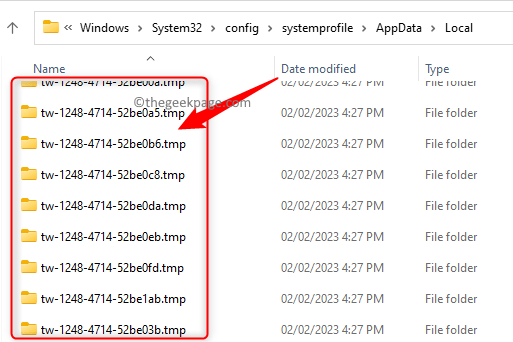
- 2238
- 421
- Dale Harris II
Ramai pengguna telah melaporkan melihat sebilangan besar folder kosong dengan nama TW-*.TMP di bawah System32 folder di Windows 11/10 PC mereka. Biasanya, folder ini terdapat di lokasi ini C: \ Windows \ System32 \ Config \ SystemProfile \ AppData \ Local pada sistem anda. Tetapi, kadang -kadang pengguna telah menemui folder sementara ini di C: \ windows \ temp lokasi juga. Folder ini akan mempunyai nama yang berbeza -beza pada peranti yang berbeza, tetapi permulaan nama akan TW Dan namanya akan mempunyai .TMP pada akhir. Ini adalah folder rawak yang dibuat oleh Windows dan anda akan melihat bahawa folder sementara ini tidak mengandungi sebarang fail atau folder lain dan kosong.
Sekiranya anda melihat folder rawak ini pada PC Windows 11/10 anda dan anda ingin tahu apa folder ini, maka teruskan dan baca artikel ini. Dalam jawatan ini, kami telah membincangkan apakah folder rawak ini, mengapa mereka dicipta, dan sama ada selamat untuk memadamkannya.
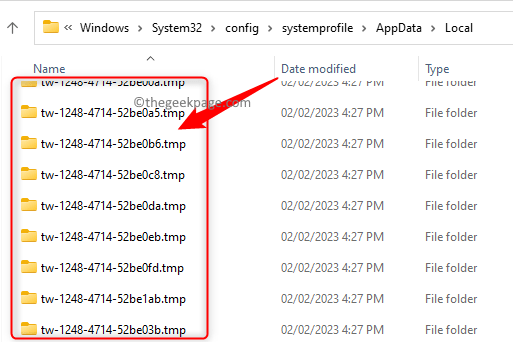
Isi kandungan
- Apa itu TW-*.Folder TMP dan mengapa mereka dicipta?
- Adakah selamat untuk memadam folder ini?
- Akan melumpuhkan tugas log masuk menyelesaikan masalah folder kosong
- Betulkan Windows dari membuat TW-*.Folder TMP
Apa itu TW-*.Folder TMP dan mengapa mereka dicipta?
Provtool.exe (Peruntukan Pakej Pemprosesan Runtime Pakej) adalah proses sistem yang bertanggungjawab untuk penciptaan ini kosong TW-*.TMP Folder di Windows 11/10. Proses ini membantu tingkap dalam mengkonfigurasi sistem untuk menyediakan perkhidmatan dan ciri penting kepada pengguna. Proses ini berjalan secara automatik dan melaksanakan tugas yang ada dalam folder peruntukan penjadual tugas di jalan - "Perpustakaan Penjadual Tugas \ Microsoft \ Windows \ Pengurusan \ Peruntukan".
Ia telah diperhatikan dalam log penonton acara bahawa apabila proses ini ditamatkan tanpa disangka -sangka dengan kod ralat (0x8007042b), folder sementara kosong ini dibuat secara rawak di dalam folder System32. Di sini, ada tugas yang dinamakan Log masuk yang menjalankan proses sistem Provtool.exe. Ini dianggap sebagai bug di Windows yang akan ditetapkan dalam kemas kini yang akan datang.
Adakah selamat untuk memadam folder ini?
Folder sementara ini kosong dan boleh dikeluarkan dari sistem Windows anda tanpa sebarang masalah. Sistem anda tidak akan menghadapi masalah jika anda memadamkannya dari PC anda.
Walaupun anda tidak mahu mengeluarkan folder ini, tidak akan ada masalah kerana folder ini tidak mengandungi sebarang fail/folder lain dan tidak akan menduduki ruang penyimpanan di PC anda.
Akan melumpuhkan tugas log masuk menyelesaikan masalah folder kosong
Telah dicadangkan oleh banyak pengguna yang menghadapi masalah ini yang melumpuhkan Log masuk Penjadual Tugas tugas akan menyelesaikan masalah folder kosong yang dicipta di System32 folder PC Windows anda. Inilah tugas yang melaksanakannya Provtool.exe secara automatik dan melumpuhkan ia akan menyelesaikan masalah.
Sejak ini Log masuk Tugas adalah tugas sistem yang bertanggungjawab untuk mengkonfigurasi fungsi sistem seperti rangkaian, jadi melumpuhkan tugas ini dapat menimbulkan masalah lain pada sistem anda. Oleh itu, disyorkan bahawa anda sama ada memadamkan folder kosong sementara ini atau meninggalkannya seperti itu.
Betulkan Windows dari membuat TW-*.Folder TMP
Untuk menghentikan tingkap secara kekal daripada mencipta ini TW-*.TMP Folder kosong, anda boleh melumpuhkan tugas sistem yang terutamanya bertanggungjawab untuk melancarkan secara automatik Provtool.exe Proses sistem di PC anda. Selepas tugas dilumpuhkan, Windows tidak akan membuat sebarang folder kosong dengan nama TW-*.TMP dalam System32. Tetapi, seperti yang disebutkan di atas melumpuhkan tugas ini tidak disyorkan.
Lakukan langkah -langkah di bawah untuk melumpuhkan tugas sistem yang menyebabkan masalah ini pada PC Windows 11/10 anda.
Langkah 1. Buka Jalankan dialog menggunakan Windows + R Gabungan utama.
Langkah 2. Jenis Taskschd.MSC dan memukul Masukkan untuk membuka Penjadual tugasan.
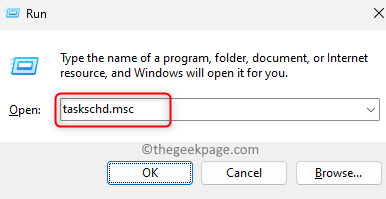
Langkah 3. Di dalam Penjadual tugasan Navigasi melalui folder yang disebut di bawah di panel kiri.
Perpustakaan Penjadual Tugas -> Microsoft -> Windows -> Pengurusan -> Peruntukan
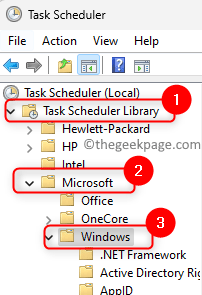
Langkah 4. Sekarang, di sebelah kanan, cari tugas yang dinamakan Log masuk.
Langkah 5. Klik kanan pada Log masuk tugas dan pilih pilihan Lumpuhkan.
Langkah 6. Sebaik sahaja tugas ini dilumpuhkan, ia tidak akan berjalan dan kosong sementara TW-*.TMP Folder tidak akan dibuat di System32 folder.
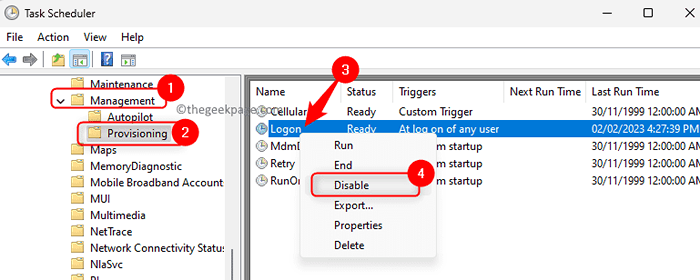
Catatan: Anda boleh menggunakan PowerShell atau Arahan prompt dan lumpuhkan tugas log masuk menggunakan arahan di bawah.
Schtasks /Change /Disable /Tn "Microsoft \ Windows \ Management \ Provisioning \ Logon"

Itu sahaja!
Kami harap artikel ini membantu anda memahami sebab penciptaan TW-*.Folder TMP dan bagaimana anda boleh menghalangnya daripada dicipta dalam folder Sistem32 PC anda. Adakah anda dapati artikel ini cukup bermaklumat dalam menyelesaikan masalah ini pada PC Windows 11/10 anda? Sila komen dan beritahu kami pendapat dan pendapat anda mengenai perkara yang sama.
- « Valorant terhempas kerana pemacu grafik yang terhempas membetulkan
- Resampledmo.DLL hilang / Tidak dijumpai ralat pada Windows 10/11 Fix »

